iPhone 需要位置存取:如何解決
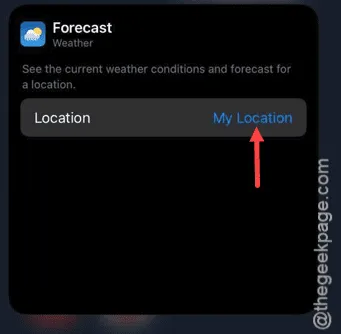
在 iPhone 螢幕上的小工具上看到「需要位置存取」訊息嗎?此錯誤提示通常出現在天氣小工具上,因為它需要持續的位置存取。不僅是天氣小工具,依賴 iPhone 上位置存取的其他小工具也會顯示相同的錯誤訊息。有一些非常簡單的修復方法可以幫助解決這個問題。
修復 1 – 開啟定位服務
有兩種方法可以做到這一點。
方式 1 – 設定天氣小工具
步驟 1 –只需直接點擊天氣小工具上的「需要位置存取」訊息即可。
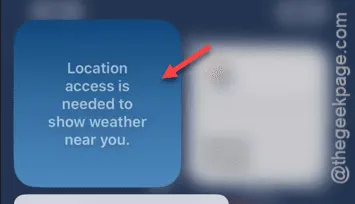
這將打開 iPhone 上的天氣應用程式。
現在,如果您是第一次設定天氣小工具,或者天氣應用程式沒有使用位置權限的權限,它將顯示允許使用的提示。
步驟 2 –在「允許天氣使用您的位置」提示中,點擊「允許一次」或「允許使用應用程式時允許 」選項。
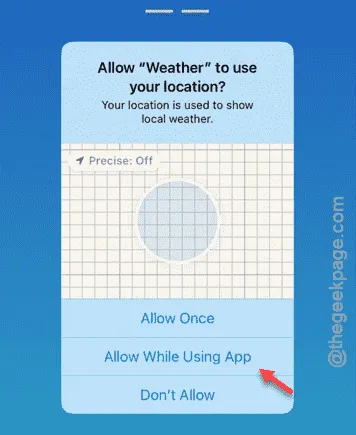
完成此操作後,天氣小工具將有權存取您的位置。
之後最小化頁面。
步驟 3 –當您返回主畫面頁面時,您還必須允許「天氣」小工具使用位置權限。
步驟 4 –點選「允許」按鈕即可。
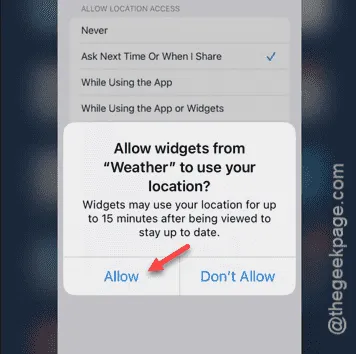
這樣做應該可以解決該位置權限錯誤訊息的問題。
方式 2 天氣小工具的一般用戶
如果您已在 iPhone 上設定了天氣小工具,則可以從 iPhone 設定頁面修改天氣設定。
第 1 步 –首先,您必須進入「設定」標籤。
步驟 2 –接下來,前往「隱私和安全」設定。
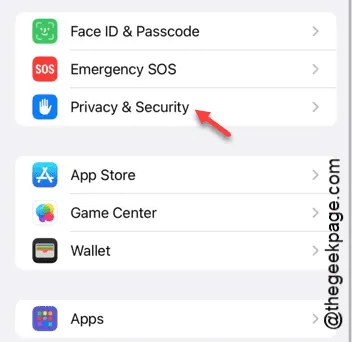
步驟 3 –當「隱私和安全性」頁面開啟時,開啟「位置服務」選項。
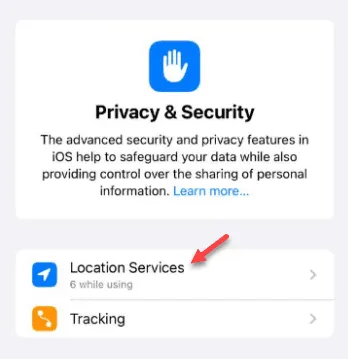
步驟 4 –接下來,開啟定位服務功能。
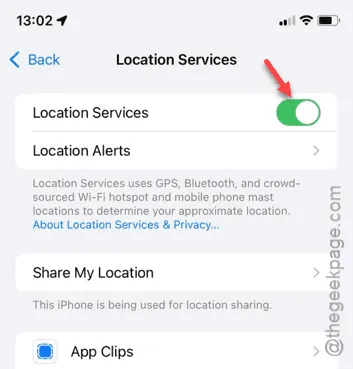
步驟 5 –在同一頁上,向下捲動需要 iPhone 位置服務權限的應用程式清單。然後,打開“天氣”應用程式。
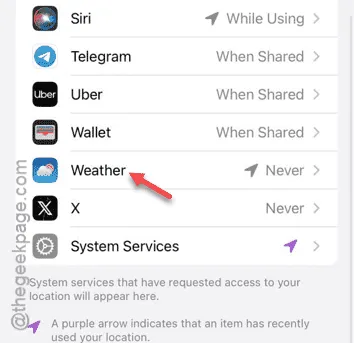
步驟 7 –在天氣應用程式頁面中,將其設定為「使用應用程式時」或「使用應用程式或小工具時」或「始終」模式。
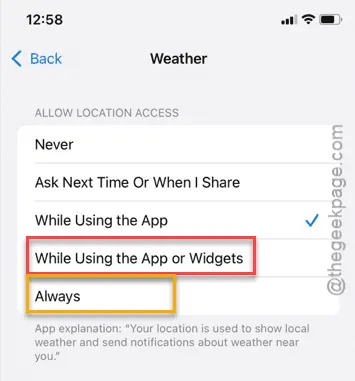
更改天氣應用程式的位置權限後,您終於可以再次使用天氣小工具了。
修復 2 – 切換位置設置
您可以預設天氣小工具來顯示特定位置的天氣,而不是依賴 iPhone 上的定位服務。
步驟 1 –為此,請點選並按住天氣小工具(或小工具堆疊)。
步驟 2 –接下來,點選「編輯小工具」選項。
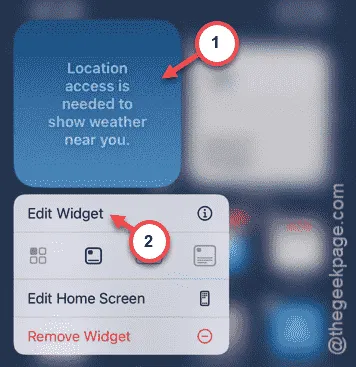
步驟 3 –接下來,在預測設定頁面上,您將找到「位置」設定。點擊“我的位置”一次。
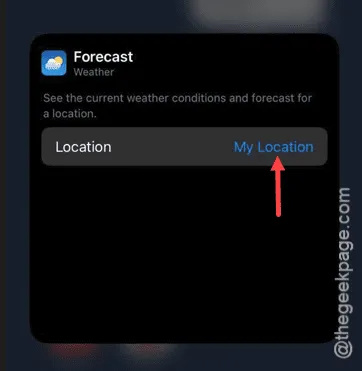
步驟 4 –現在,您必須將您偏好的位置新增至小工具。但是,如果您沒有該位置,則必須手動新增該位置。
步驟 5 –為此,請搜尋該位置並將其新增至其中。
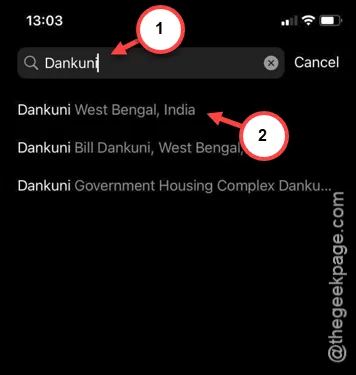
步驟 6 –開啟所需的位置設定後,點擊「新增」將其新增至此處。
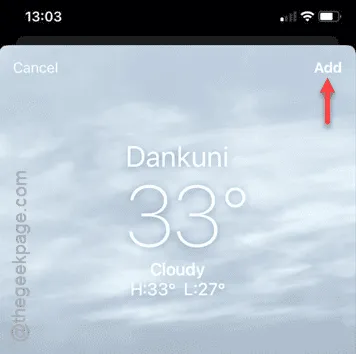
步驟 7 –然後,在「位置」窗格中選擇位置。
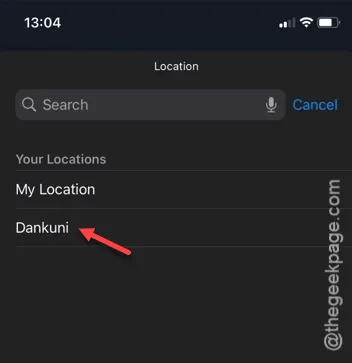
這樣,天氣小工具將設定為您選擇的位置。
您將不會再看到“需要位置訪問”訊息。這是因為天氣小工具將顯示預設區域的天氣數據,並且不需要您目前的位置來顯示天氣數據。
你的問題應該要解決。



發佈留言